
- •1 Матриці і дії над ними
- •1.1 Основні поняття
- •1.2 Дії над матрицями
- •1.2.1 Складання і віднімання матриць
- •1.2.2 Множення матриці на число
- •1.2.3 Множення вектора на матрицю
- •1.2.4 Перемноження векторів
- •1.2.5 Множення матриці на матрицю
- •1.3 Системи лінійних рівнянь алгебри
- •1.3.1 Загальні відомості про системи лінійних рівнянь
- •1.3.2 Матричний метод розв’язання систем лінійних рівнянь
- •1.3.3 Метод Гауса
- •1.4 Лабораторна робота 1
- •2 Визначення внутрішніх зусиль та напружень у конструкціях, що перебувають в одноосному напруженому стані
- •2.1 Загальне уявлення про метод кінцевих елементів
- •2.2 Розтягання (стикання) призматичних стрижнів. Визначення напружень. Розрахунок на міцність
- •2.3 Лабораторна робота 2
- •2.4 Лабораторна робота 3
- •2.5 Поняття про кручення. Побудова епюри крутних моментів. Напруження і деформації при крученні круглого вала
- •2.6 Лабораторна робота 4
- •3 Згинання. Побудова епюр
- •3.1 Поняття про згинання балки. Види опор й опорні реакції. Внутрішні зусилля в балці, їх визначення і правила знаків
- •3.2 Лабораторна робота 5
- •3.3 Лабораторна робота 6
- •4 Складний опір
- •4.1 Поняття про складний опір
- •4.1.1 Складне і косе згинання
- •4.1.2 Згинання з крученням круглих валів
- •4.2 Лабораторна робота 7
- •4.3 Лабораторна робота 8
- •5.1.3 Плоский деформований стан
- •5.1.4 Зв'язок між деформаціями і переміщеннями
- •5.1.5 Зв'язок між напруженнями і переміщеннями
- •5.2 Особливості осесимметричної задачі теорії пружності
- •5.3 Лабораторна робота 9
- •5.4 Лабораторна робота 10
- •6 Розрахунки в спеціальних cae системах на прикладі пакету cosmos/m
- •6.1 Загальні відомості
- •6.1.1 Основний екран і головне меню
- •6.1.2 Алгоритм ке-розрахунку в cosmos/m
- •6.1.3 Геометричні примітиви в geostar
- •6.1.4 Властивості елементів
- •6.1.5 Параметрична генерація кe-сітки
- •6.1.6 Автоматична генерація одно- і двомірних ке-сіток
- •6.2 Команди cosmos/m
- •6.2.1 Меню geometry
- •6.2.2 Меню Meshing
- •6.2.3 Меню Propsets
- •6.2.4 Меню loadsbc
- •6.2.5 Меню Analysis
- •6.3 Лабораторна робота 11
- •6.4 Лабораторна робота 12
- •6.5 Лабораторна робота 13
- •6.6 Лабораторна робота 14
- •6.7 Лабораторна робота 15
- •Глава 7 обчислювальна гідродинаміка
- •7.1. Поняття про рівняння руху в’язких середовищ
- •7.1.1. Рівняння імпульсу в консервативній формі
- •7.1.2 Формулювання початкових і граничних умов
- •7.1.3 Рівняння перенесення вихору
- •7.1.4 Граничні умови для вихорового рішення
- •7.1.5 Вихоровий розв’язок для закругленого штампу
- •7.1.6 Метод маркерів
- •7.6 Лабораторна робота 16
- •7.4 Лабораторна робота 17
- •139/2010. Підп. До друку Формат 60х84/16.
- •84313, М. Краматорськ, вул. Шкадінова, 72
6.1.1 Основний екран і головне меню
Працюючи з COSMOS/M, користувач взаємодіє тільки з інтерфейсом GEOSTAR. Внутрішні виклики і передачі управління розрахунковим модулям автоматизовані, для надання користувачеві можливості «одноекранної» роботи користувач створює модель, задає початкові дані, виконує розрахунковий модуль і оцінює результати, не виходячи з GEOSTAR .
Не рекомендується створювати файли бази даних у директорії COSMOS/M.
Для початку роботи програми відкрийте GEOSTAR. Система попросить вас ввести ім'я задачі. Після того, як ви введете ім’я, усі файли, пов'язані з цією задачею, отримають це ж ім'я і розширення, визначуване типом інформації, що міститься в них. Створення файлів програмою GEOSTAR займає декілька секунд. Стартовий екран GEOSTAR, як показано на рисунку 6.1, складається з трьох важливих областей:
1 Панель управління (Control Panel ).
У лівій частині екрана розташовані меню, назви яких є загальним описом функцій цього меню. Ці меню також можуть бути переміщені у верхню частину екрана командою Environment SetUp в меню Control.
2 Вікно командної консолі (Console ).
У нижній частині екрана розташована область, де з'являються повідомлення статусу і запрошення команд. Також тут відображується процес введення з клавіатури або за допомогою миші.
3 Вікно відображення.
Розташоване в центрі екрана, вікно використовується для побудови і відображення моделі . У цій області може бути створено декілька вікон.
Випадні меню, розташовані на верху Панелі управління, використовуються для вибору і виконання скорочених і розширених команд GEOSTAR . Головні меню згруповані за функціями їх команд. Меню може містити підміню. Якщо вибирається підміню, то з'являться відповідні команди і підміню. Якщо обрана команда, то вона також з'явиться у вікні консолі.
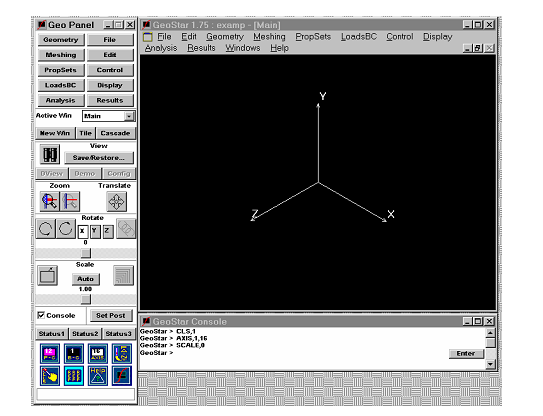
Рисунок 6.1 – Екран GEOSTAR
Таблиця 6.1 – Меню GEOSTAR
Назва |
Призначення |
Geometry |
Розробка й обробка геометрії |
Meshing |
Генерація КЕ-сітки |
Propsets |
Завдання груп елементів, властивостей матеріалів і речових констант |
LOADSBC |
Завдання навантажень і граничних умов в різних варіантах розрахунків |
Analysis |
Установлення параметрів і виконання розрахунків |
File |
Робота з файлами |
Edit |
Редагування геометричних і КЕ- примітивів |
Control |
Активізація та управління різними процесами під час і після створіння моделі, включаючи інтерфейси обміну даними з CAD-програмами |
Display |
Установлення параметрів відображення |
Results |
Постпроцесінг |
Кожна категорія з наведених вище подана групою меню і підміню, у яких згруповані команди, які відповідають призначенню цієї категорії.
6.1.2 Алгоритм ке-розрахунку в cosmos/m
Виберіть варіант розрахунку і типи доступних елементів для використання в побудові моделі. Важливо оцінити і, можливо, розрахувати декілька різних моделей.
Розробіть план побудови моделі. Враховуйте, що КЕ-сітка може бути створена безпосередньо завданням елементів і вузлів, або опосередковано – створенням і «відсіканням» геометричних примітивів.
У GEOSTAR існують вісім типів геометричних примітивів: КЛЮЧОВІ ТОЧКИ, КРИВІ, КОНТУРИ, ПОВЕРХНІ, ОБЛАСТІ, ОБ'ЄМИ, БАГАТОГРАННИКИ і ЧАСТИНИ. Хоча не завжди є необхідним створювати і «відсікати» геометричні примітиви для створення КЕ-сітки, у більшості випадків такий підхід має переваги. Геометричні примітиви є зручним засобом для створення моделі, генерації КЕ-сітки для неї і додавання гранічних умов. Проте розрахункові модулі не використовують інформацію про геометричні примітиви, оскільки вся необхідна інформація пов'язана з вузлами і елементами.
Запустіть програму GEOSTAR і привласніть задачі ім'я. Це ім'я буде загальним для всіх файлів, пов'язаних з цією задачею. Кожен файл має власне розширення, яке визначає тип інформації, що зберігається в ньому. Ці файли називаються базою даних цієї задачі. Для зберігання цих файлів можна використовувати будь-яку директорію на будь-якому диску. Не рекомендується створювати файли бази даних у директорії COSMOS/M, щоб не пошкодити системні файли.
Задайте групи елементів, властивості матеріалів і набори речових констант командами меню PROPSETS, як показано нижче:
а) використовуйте команду EGROUP;
б) використовуйте команди MPROP, PICK_MAT або USR_MAT для завдання властивостей матеріалів, необхідних для виконання потрібного розрахунку;
с) командою RCONST задайте всі необхідні набори властивостей перерізу й інших фізичних параметрів (речових констант).
Створіть геометрію моделі. Ретельно обдумайте всі можливі варіанти. З урахуванням можливостей GEOSTAR у генерації КЕ-сітки, рекомендується використовувати усі види симетрії.
Активізуйте відповідні атрибути елементів (група елементів, властивості матеріалу і набори речових констант) для частин, моделі яких слід згенерувати КЕ-сітку. Слід пам'ятати, що елементу, який створюється в процесі генерації КЕ-сітки, призначаються активні в даний момент атрибути. Командою ACTSET (Control > ACTIVATE > Set Entity) можна змінити активні набори.
Оцініть різні варіанти генерації КЕ-сітки. Виберіть і виконайте відповідні команди для генерації КЕ-сітки для відповідної частини моделі. У великих моделях рекомендується використовувати частішу КЕ-сітка в критичних областях, оскільки при використанні частої сітки для всієї моделі може бути перевищено допустиму кількість вузлів.
8 Повторіть кроки 6 і 7, якщо необхідно. Зміните один або декілька активних наборів і згенеруйте КЕ-сітку для відповідних частин. Перевірте КЕ-сітку на сумісність.
9 Прогляньте список елементів командою Edit > LIST > Elements
Команда Change El-Prop (у меню Propsets ) може бути використана для зміни атрибутів існуючих елементів.
Команда Analysis > Data Check перевіряє наявність усіх необхідних атрибутів для елемента. Команда Analysis > Run Check виконує ретельнішу перевірку, у тому числі на зв'язність елементів. Користувачеві рекомендується ознайомитися з Довідкою для цих команд.
10 Під час генерації КЕ-сітки як правило створюються декілька співпадаючих вузлів на загальних межах ПОВЕРХОНЬ. Співпадаючі вузли можуть «злитися» командою Merge . Відмітьте, що в деяких випадках (наприклад, контактні задачі) співпадаючі вузли не слід «зливати» для обліку відносного руху:
Control Panel : Meshing > NODES > Merge
Може виявитися необхідним вказати значення допуску, що відрізняється від заданого за замовчуванням. Якщо вузли, що належать сусіднім частинам із загальною межею, не «зливаються» (merge), тоді ці вузли не прикріплені і під час виконання розрахунку можуть розділитися. Після процесу злиття нумерація вузлів не буде послідовною. У КЕ-розрахунку немає необхідності в послідовній нумерації вузлів і немає необхідності виконувати які-небудь дії для заповнення пропусків в нумерації.
Проте кількість вузлів все ще може перевищувати допустиму кількість вузлів в GEOSTAR . Рекомендується завжди «стискувати» вузли:
Control Panel : Edit > COMPRESS > Nodes
11 Використовуючи меню LOADSBC, задайте відповідні навантаження і граничні умови. Треба враховувати, що величини, які задаються, зв'язуються з активною координатною системою, яка може бути декартовою, циліндричною або сферичною. Якщо заданих граничних умов недостатньо, матриця жорсткості (або її еквівалент для інших варіантів розрахунку) буде виродженою.
12 Оцініть модель, відображуючи її з різних точок зору і з різними настройками. Команди в меню Display дозволять вам зробити все необхідне. Рекомендується використовувати різні кольори, а в критичних областях – наближення (zoom-in). Також рекомендується проглянути і відображувати різні навантаження і граничні умови.
13 Використовуйте одну з команд сімейства Analysis Options в меню Analysis і відповідних підміню для вказівки детальних установок необхідного розрахунку. Команда Frequency Options , наприклад, задає установки процедури, яка використовується в розрахунку власних пар (власних частот і форм коливань). Якщо відповідна команда не була виконана, програма приймає установки за замовчуванням. Команда List Analysis Option може бути використана для перегляду активних установок розрахунку.
14 Одній з команд сімейства the "Run " меню Analysis передайте управління відповідному модулю для виконання розрахунку і генерації необхідних результатів.
Якщо розрахунок не буде успішно виконаний, на екрані з'явиться повідомлення . Це повідомлення також буде записане у файл .OUT (для термального розрахунку – .TEM). Виправить помилку і знову запустіть процес розрахунку.
15 Коли знову з'явиться екран GEOSTAR , викличте меню Results і вивчить доступні команди.
Для конструкційних задач графіки деформацій форми можуть бути побудовані й анімовані безпосередньо командами Deformed Shape і Animate (Results > PLOT > ...). Контурні графіки для всіх варіантів розрахунку створюються активацією відповідної величини і побудовою її графіка. Кнопка Analysis змінює тип розрахунку активний для постпроцесінгу. Список результатів може бути виведений на екран командами з підміню Results > LIST і Results > EXTREMES .
16 Оцініть достовірність результатів, використовуючи інженерний підхід і будь-які експериментальні або теоретичні дані. Якщо отримані результати занадто сильно відрізняються від очікуваних, перегляньте припущення, зроблені при моделюванні, типи елементів, генерацію КЕ-сітки й інші дані, у тому числі розміри, одиниці вимірювання і властивості матеріалів. Виправить усі помилки введення і повторіть розрахунок. Якщо отримане виправлення результатів незначне або відсутнє, перевизначте КЕ-сітку, використовуйте точніші елементи і повторіть розрахунок.
Повторний розрахунок з використанням частішою КЕ-сітки підвищує достовірність результатів і в більшості випадків наближає їх до точного рішення.
